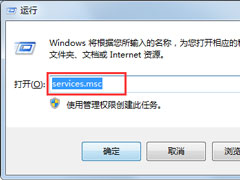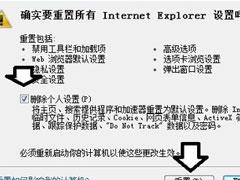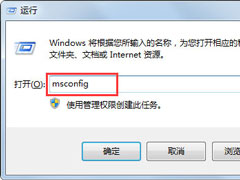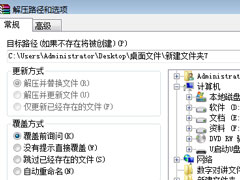Win7系统explorer.exe应用程序错误怎么解决?
时间:2019-04-23 来源:N系统大全
相信大家都知道,explorer.exe是Windows操作系统中非常重要的程序,当explorer.exe发生错误时,系统很容易出现异常状态。那么,Win7系统explorer.exe应用程序错误怎么解决呢?下面,我们就一起往下看看Win7系统explorer.exe应用程序错误的解决方法。
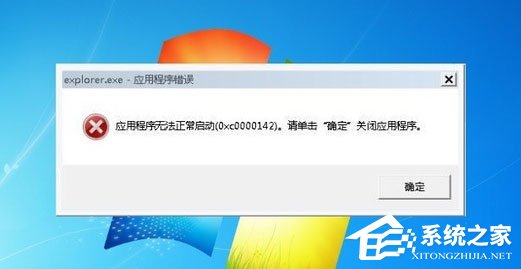
方法/步骤
1、如果是打开网页弹错,第一时间重置IE浏览器。开始→运行→输入:inetcpl.cpl→确定→打开Internet 属性;

2、再定位到高级→重置;
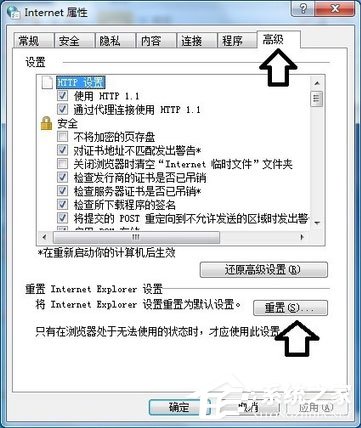
3、勾选删除个人设置→重置→重启电脑生效;
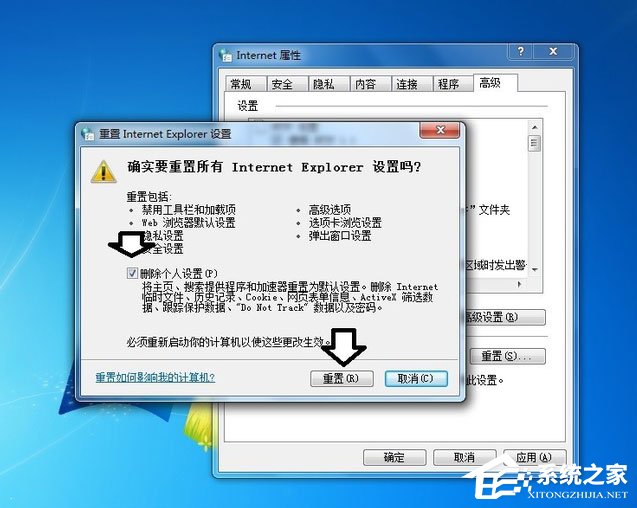
4、如果非IE浏览器引起的故障,可以尝试使用工具修复系统。下载、解压,还要使用和操作系统相匹配的版本;
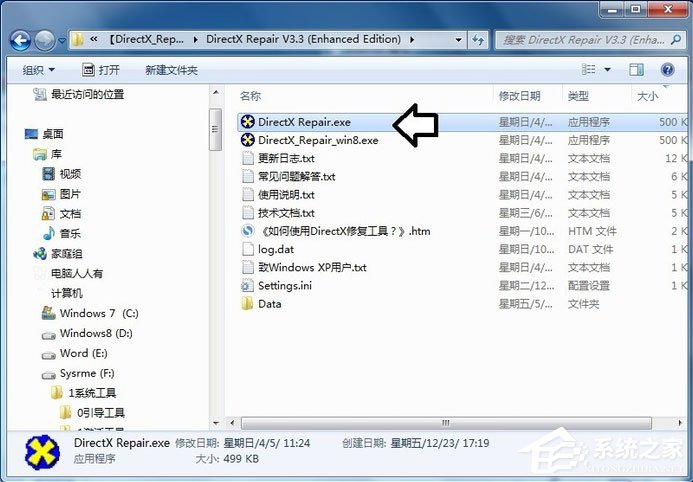
5、打开之后,点击检测并修复;
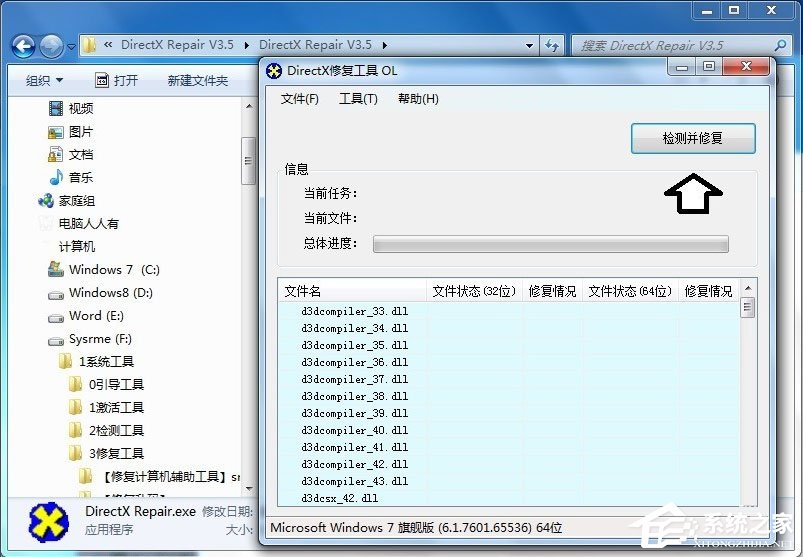
6、如果有错,就会修复(182个文件是系统重要的动态链文件);
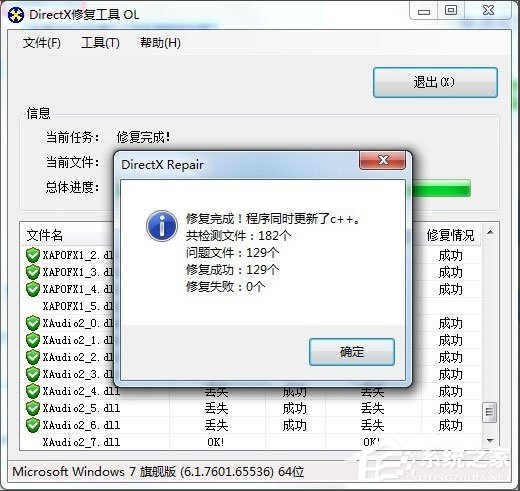
7、如果不是以上重要的动态链文件异常引起的,且是64位系统,可以这样操作,工具→选项→高级→勾选包括64位dll文件→确定。
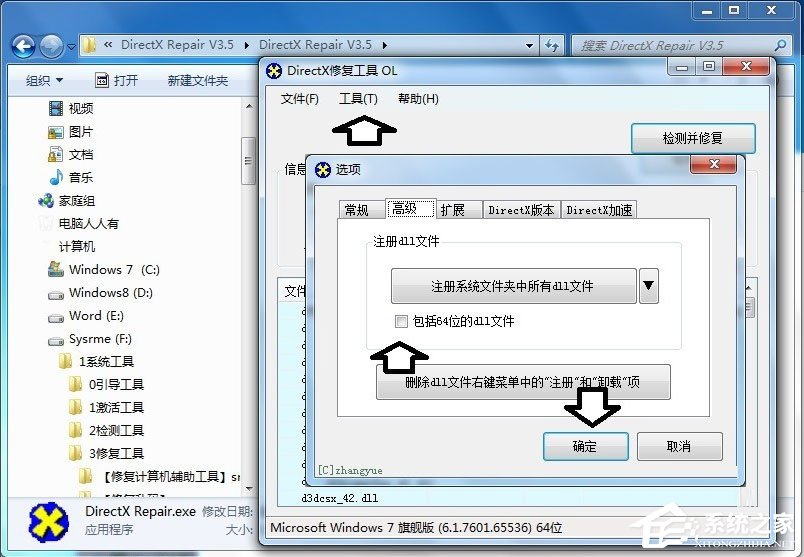
以上就是Win7系统explorer.exe应用程序错误的具体解决方法,按照以上方法进行操作,就能轻松解决explorer.exe应用程序错误的问题了。
相关信息
-
-
2019/04/24
Win7系统开机提示“svchost.exe错误”怎么解决? -
2019/04/23
Win7系统explorer.exe应用程序错误怎么解决? -
2019/04/18
Win7运行启动项命令是什么?Win7设置开机启动项的方法
-
-
Win7系统光盘映像文件怎么打开?Win7系统打开光盘映像文件的方法
相信有安装过系统的用户都知道ISO文件是一种虚拟镜像文件,是复制光盘上信息而形成的文件。那么,Win7系统光盘映像文件怎么打开呢?下面,我们就一起往下看看Win7系统打开光盘映像...
2019/04/17
-
Win7光盘映像文件怎么打开?Win7打开光盘映像文件的方法
最近有Win7用户反映,由于工作的原因,需要打开光盘映像文件,不过,用户并不知道该怎么打开,为此非常苦恼。那么,Win7光盘映像文件怎么打开呢?下面,我们就一起往下看看Win7打开光盘映像...
2019/04/16
系统教程栏目
栏目热门教程
- 1 Win7提示igfxhk module已停止工作怎么解决?
- 2 Win7系统开机出现checking media怎么恢复?
- 3 Win7系统如何使用ntsd命令?Win7系统使用ntsd命令的方法
- 4 Win7系统收藏夹不能用怎么办?Win7系统收藏夹不能用的解决方法
- 5 Win7系统提示计算机丢失xlive.dll怎么解决?
- 6 Win7怎么关闭网络共享?Win7关闭网络共享的方法
- 7 Win7 IE浏览器不见了怎么办?Win7 IE浏览器不见了的解决方法
- 8 Win7系统资源管理器怎么打开?Win7系统资源管理器打开方法介绍
- 9 Win7声音图标不见了怎么办?Win7声音图标不见了的解决方法
- 10 Win7系统如何恢复被删除的文件?
人气教程排行
站长推荐
热门系统下载
- 1 电脑公司 GHOST WIN7 SP1 X64 极速体验版 V2017.12(64位)
- 2 番茄花园 GHOST XP SP3 极速装机版 V2013.12
- 3 电脑公司 GHOST XP SP3 五一劳动节版 V2019.05
- 4 GHOST WIN8 X64 免激活专业版 V2017.03(64位)
- 5 电脑公司 GHOST WIN7 SP1 X64 经典优化版 V2015.03(64位)
- 6 萝卜家园 GHOST WIN10 X64 旗舰稳定版 V2018.12(64位)
- 7 番茄花园 GHOST WIN7 SP1 X64 官方旗舰版 V2016.07 (64位)
- 8 萝卜家园 GHOST XP SP3 暑假装机版 V2015.07
- 9 深度技术 GHOST XP SP3 万能装机版 V2015.12
- 10 【风林火山】GHOST WIN7 SP1 X64 极速安全版 V2016.12 (64位)